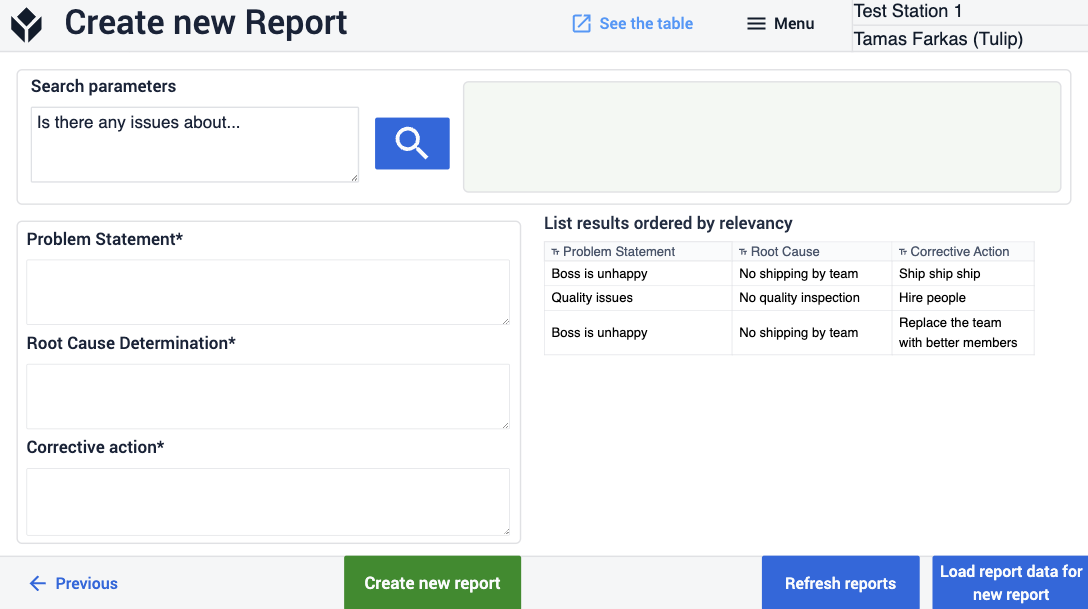To download the app, visit: Library
A mesterséges intelligencia zökkenőmentes integrációja révén a felhasználók gyorsan választ kaphatnak kérdéseikre.
Cél
Ez az alkalmazás arra szolgál, hogy új hibajelentéseket hozzon létre, vagy a már elmentett jelentéseken belül AI funkciók segítségével keressen válaszokat a kérdésekre.
Beállítás
Az alkalmazás telepítése egyben telepíti a Get Records nevű csatlakozót is az Ön Instanciáján. Ezt a csatlakozót konfigurálnia kell a hatékony használatához. Ha a Get Records csatlakozó offline, kövesse az 1. lépésben leírt folyamatot. Ha a csatlakozó már be van állítva, akkor csak a csatlakozó funkció hitelesítését kell frissítenie a második lépésben részletezettek szerint.
1. lépés. API hozzáadása
- Navigáljon a Tulip-fiókja Beállítások oldalára.
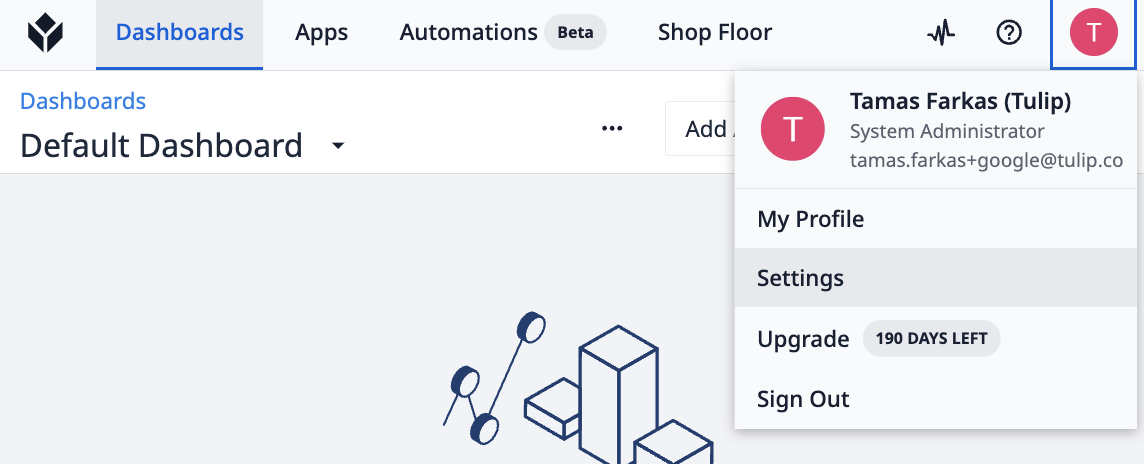
- Válassza ki az API tokeneket a menüből, és kattintson az API token létrehozása gombra.

- Adjon nevet az API-tokenhez, és határozza meg, hogy milyen hatókörökre lesz jogosult. Ebben az esetben például az API-token úgy van beállítva, hogy a Tulip táblákból olvasson.
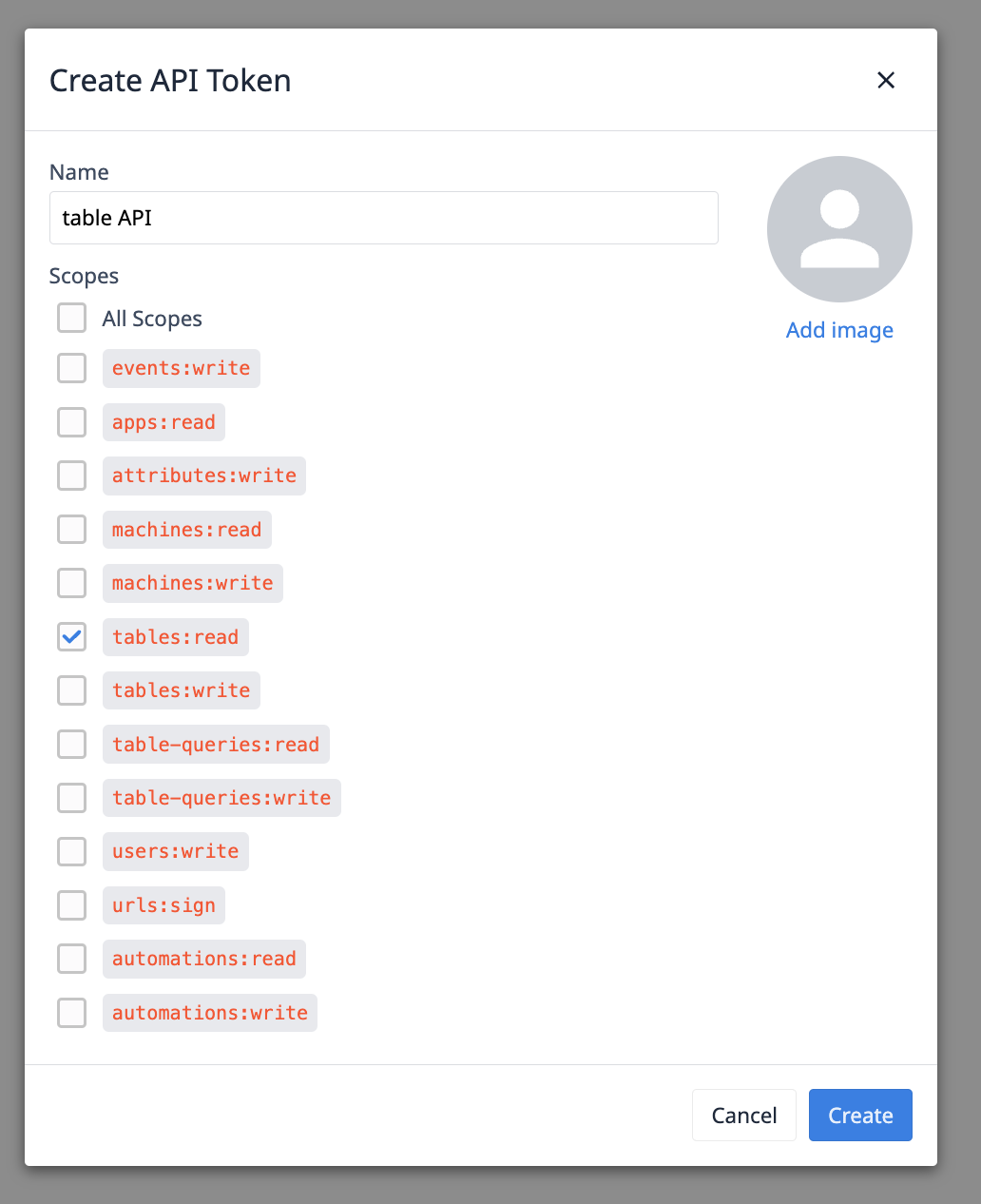
- A Létrehozás gombra kattintás után az API információk megadásra kerülnek. Mentse el ezeket az információkat, mivel azokhoz többé nem lehet hozzáférni.
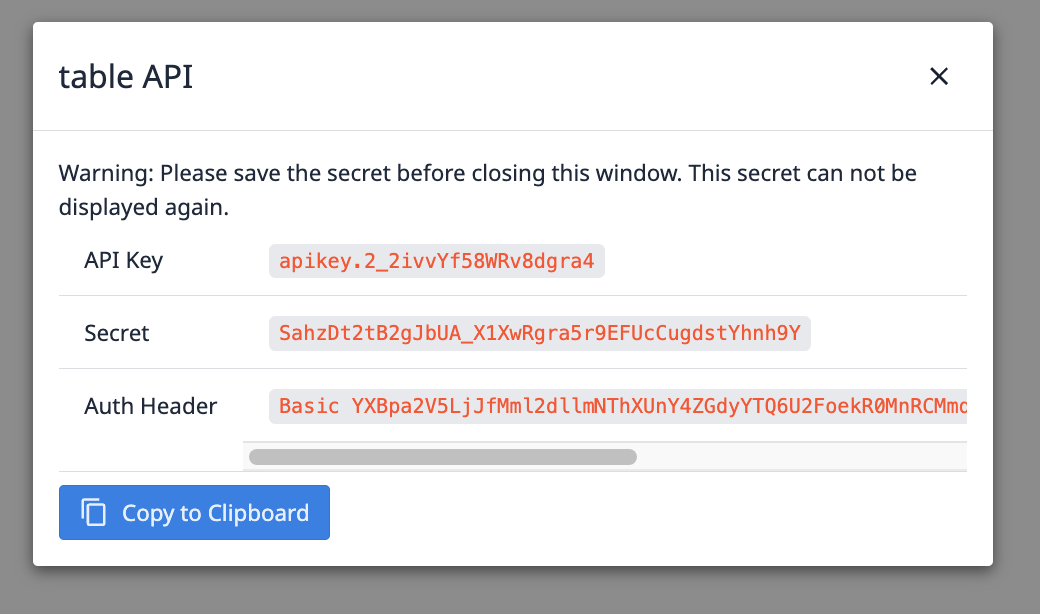
- Ezután navigáljon a csatlakozókhoz, és állítsa be a Get Records nevű csatlakozót.
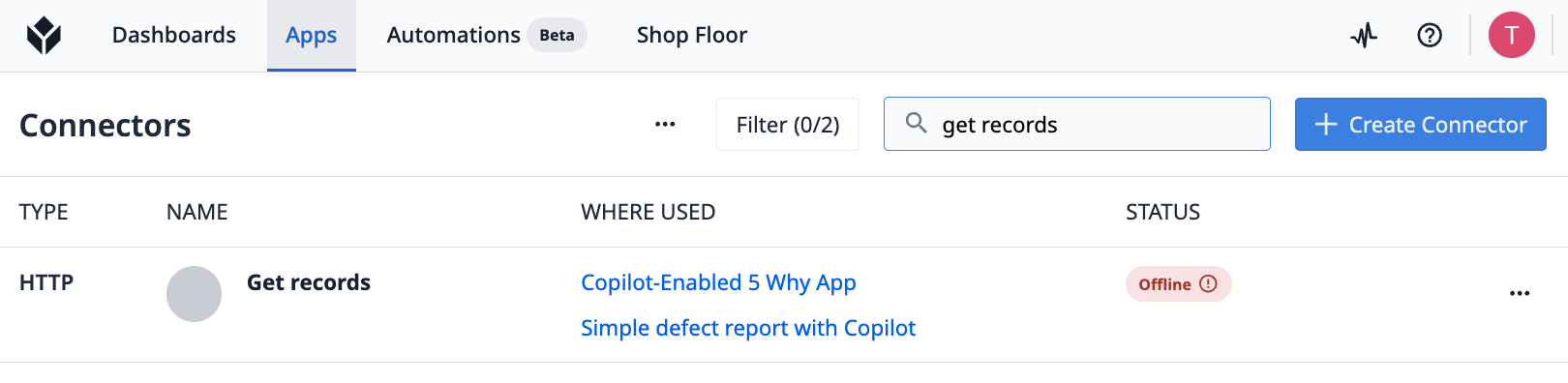
- A csatlakozó nevére kattintva a csatlakozó beállításaihoz jut, ezen az oldalon kattintson a piros kerettel jelölt gombra a csatlakozó részleteinek konfigurálásához: Válassza ki a Cloud Connector hostot a Running On mezőben, és frissítse a host mezőt a példány URL-címével. Ha minden megfelelően van beállítva, kattintson a Teszt gombra. Ha nincs hiba, mentheti a beállításokat.
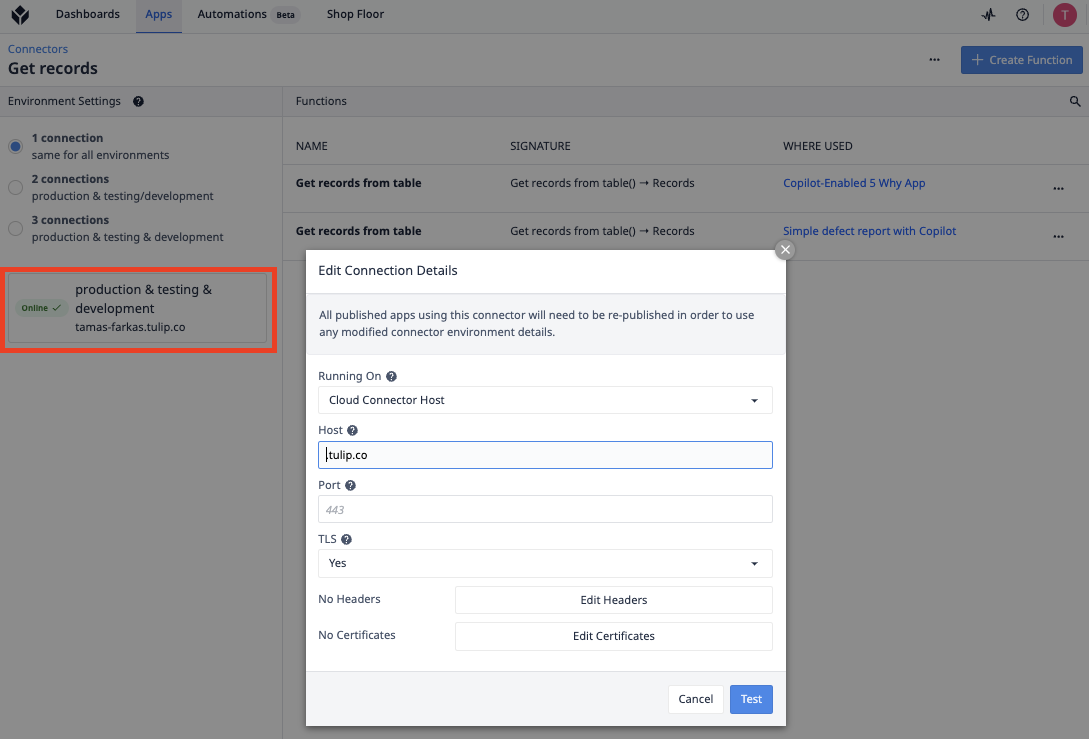
2. lépés. A hitelesítés frissítése.
- Frissítse a Copilot - Egyszerű hibajelentés alkalmazásban használt csatlakozó funkció felhasználónevét és jelszavát.
- Módosítsa a hitelesítési módszert "no auth"-ról "basic auth"-ra, majd másolja ki az API-kulcsot az API-tokenből, felhasználónévként használva azt, jelszóként pedig a Secret-et. Ez biztosítja a megfelelő hitelesítést a csatlakozó számára, növelve a biztonságot és a hozzáférés-ellenőrzést.
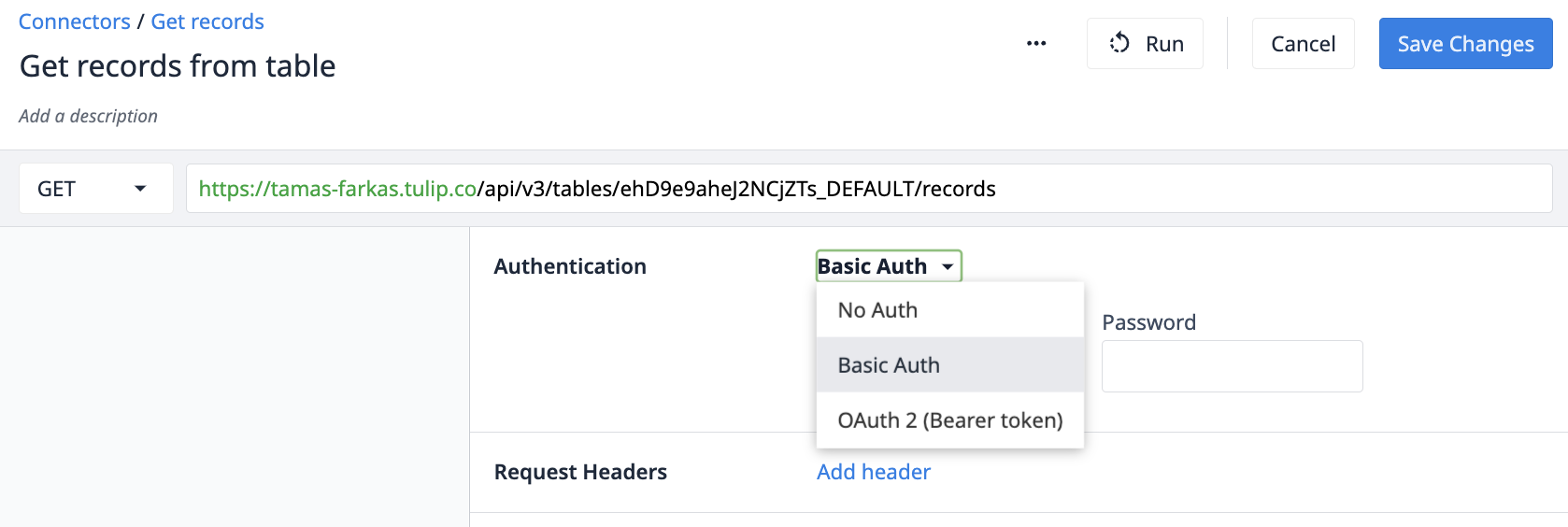
- Mentse a módosításokat, és már készen áll a Copilot - Egyszerű hibajelentés alkalmazás használatára.
Használt táblázatok
(Napló) Eltérési események - Ez a táblázat a hiba- vagy eltérési események nyomon követésére szolgál. A táblázat minden egyes bejegyzése egy egyedi eseménynek felel meg, amely egyetlen anyaghoz vagy egy eltérés megfigyeléséhez kapcsolódik. A táblázat minden egyes sora több, az eseményhez kapcsolódó mennyiséget is jelölhet, így átfogó áttekintést nyújt a rendszerben előforduló eltérésekről és hibákról.
Alkalmazás szerkezete
Ez az alkalmazás egyszerű megoldást nyújt, lehetővé téve a felhasználók számára, hogy a mesterséges intelligencia segítségével gyorsan választ kapjanak kérdéseikre. Ebben a lépésben a felhasználóknak lehetőségük van egy jelentés létrehozására, miután megadták mindhárom szükséges mezőt: a probléma megállapítását, a kiváltó okot és a korrekciós intézkedést. Az Új jelentés létrehozása gombra kattintva a megadott információkat elmenti a táblázatba. Ha kiválaszt egy jelentést a listából, és a Jelentésadatok betöltése gombra kattint, a szükséges mezők feltöltődnek a kiválasztott jelentéssel, ami segíti a felhasználókat a jelentés létrehozásában anélkül, hogy a nulláról kellene kezdeniük.A válasz megtalálásához a felhasználóknak be kell írniuk a kérdésüket a keresési paraméter mezőbe, majd a Keresés gombra kell kattintaniuk. A kérdésnek nem feltétlenül kell úgy kezdődnie, hogy "Van-e kérdés a..."; bármilyen kérdés lehet.